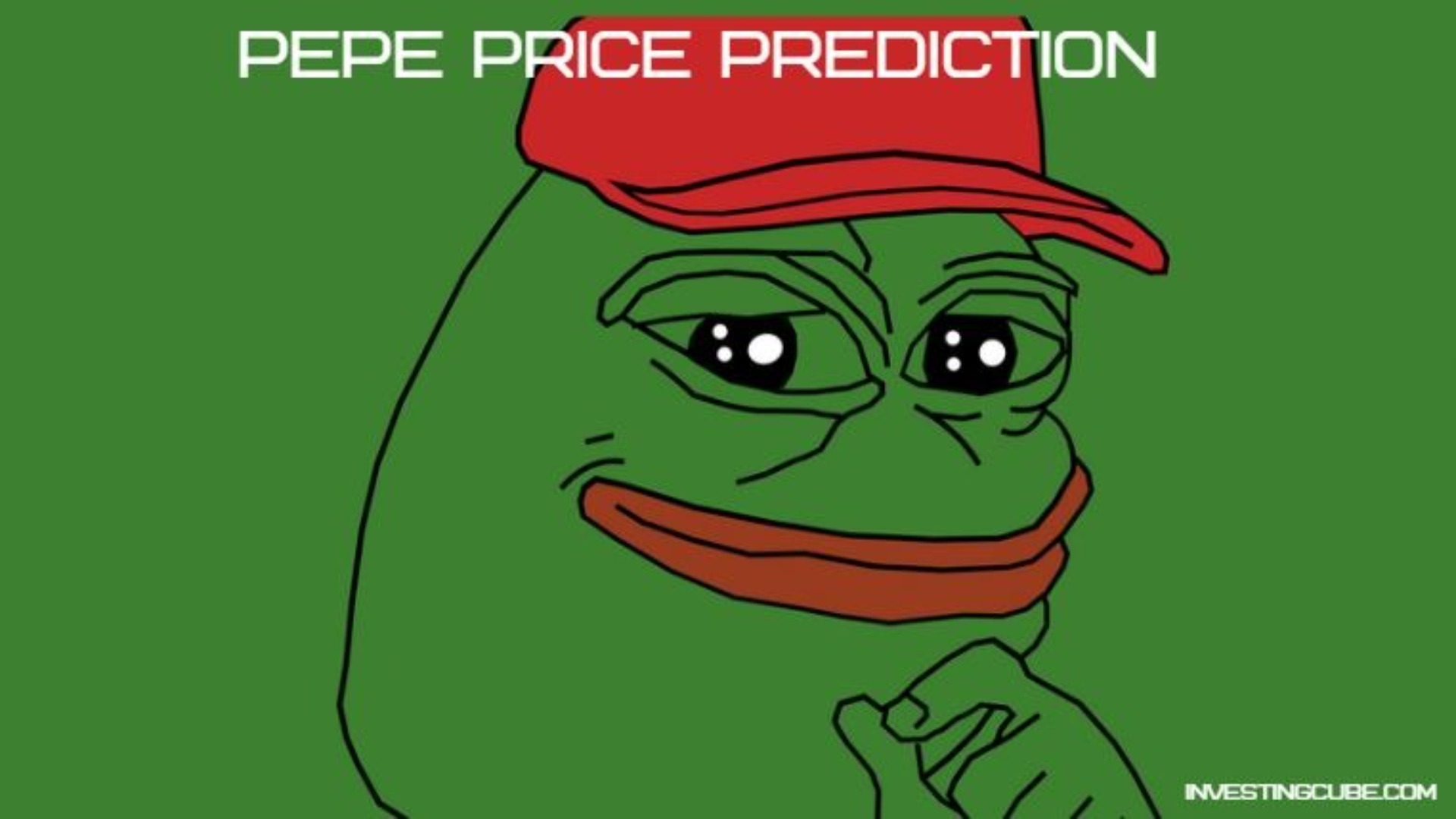- 方向:
- 全て ウェブ3.0 バックエンド開発 ウェブフロントエンド データベース 運用・保守 開発ツール PHPフレームワーク 毎日のプログラミング WeChat アプレット よくある問題 他の 技術 CMS チュートリアル Java システムチュートリアル コンピューターのチュートリアル ハードウェアチュートリアル モバイルチュートリアル ソフトウェアチュートリアル モバイル ゲームのチュートリアル
- 分類する:

- Navicat でビューを作成する方法
- Navicat でビューを作成します。データベースに接続し、View ノードを右クリックします。 [新しいビュー] または [新規] > [ビュー] を選択します。ビュー名と、ビュー内のデータと列を定義する SQL クエリを入力します。 [OK] を選択してビューを作成します。例: 「顧客注文」という名前のビューを作成するには: CREATE VIEW 顧客注文 AS SELECT 顧客名、注文日、SUM (注文金額) AS 合計金額 FROM 顧客テーブル、注文テーブル WHERE 顧客 ID = 注文テーブル。顧客名、注文日によるグループ化。
- navicat 676 2024-04-24 16:12:20

- navicat でデータを更新する方法
- Navicat を介してデータを更新するには、通常、データベース接続を確立し、更新するデータを見つけて、データベースを更新します。データを更新する前に、データベースをバックアップして SQL クエリ構文が正しいことを確認し、トランザクション メカニズムを使用して整合性を確保する必要があります。
- navicat 387 2024-04-24 16:09:12

- navicat で一意の制約を設定する方法
- Navicat を使用して一意制約を設定する手順は次のとおりです。 制約を追加するテーブルを選択します。 [デザイン] タブに移動し、[制約の追加] をクリックして、[一意] を選択します。制約に含めるフィールドをチェックします。制約名を指定します (オプション)。 「OK」をクリックしてテーブルを保存し、変更を適用します。一意制約はフィールドの一意性を保証しますが、NULL フィールドには適用できず、主キー制約とは異なります。
- navicat 762 2024-04-24 16:06:14

- navicat に一意の制約を追加する方法
- Navicat で一意の制約を追加する手順: テーブル デザイナーを開き、[インデックス/一意] タブを選択します。一意の制約を作成し、制約する列を選択します。 [一意] チェックボックスを選択し、追加のインデックス プロパティを設定します (オプション)。変更内容を保存。
- navicat 1054 2024-04-24 16:03:14

- navicatテーブルのデフォルト値を設定する方法
- Navicat を使用して、テーブルのデフォルト値 (定数、式、シーケンスなど) を設定できます。具体的な手順は次のとおりです。テーブル デザイナーを開き、デフォルト値を設定する必要があるフィールドを見つけ、[デフォルト値] フィールドにデフォルト値を入力し、最後に変更を保存します。例: 「Customer」テーブルの「Date of Birth」フィールドのデフォルト値を「1900-01-01」に設定します。
- navicat 561 2024-04-24 16:00:22

- navicatで一意に設定する方法
- テーブルの一意のインデックスを作成します。 Navicat を開き、ターゲット データベースを選択します。一意のインデックスを追加するテーブルを選択し、[インデックス]タブを開きます。新しいインデックスを作成してインデックス名を設定し、[一意] チェックボックスをオンにして、一意のキーを含む列と並べ替え順序を選択します。変更を適用して、指定した列の組み合わせがテーブル内の各行で一意になるようにインデックスを作成します。
- navicat 267 2024-04-24 15:57:14

- navicat の新しい接続に以前のデータが含まれているのはなぜですか?
- Navicat の接続時に以前のデータが表示される場合があります。1. 以前の接続キャッシュ、2. 自動接続、3. 接続文字列が特定のスキーマを指定している。回避策: 接続キャッシュをクリアするか、自動接続を無効にするか、接続文字列を編集するか、スキーマを手動で選択します。
- navicat 499 2024-04-24 15:54:14

- navicatで接続を確立する方法
- Navicat を使用してデータベース接続を確立する手順: Navicat を開き、ようこそ画面で [接続] を選択します。 MySQL など、接続するデータベースの種類を選択します。ホスト名/IP アドレス、ポート、ユーザー名、パスワード、およびデータベース名 (必要な場合) を入力します。 「接続のテスト」をクリックして、情報が正しいことを確認します。 「OK」をクリックして接続を保存します。接続リスト内の接続をダブルクリックして、データベースの接続ビューを開きます。
- navicat 331 2024-04-24 15:48:19

- navicat でデータベースを作成する場合、どの文字セットを選択すればよいですか?
- データベース作成時の Navicat のデフォルトの文字セットは UTF-8 です。これは、幅広い言語、可変長エンコーディング、下位互換性をサポートしており、さまざまな言語やデータの保存に適しています。
- navicat 516 2024-04-24 15:45:23

- Navicat ではどの並べ替えルールを選択すればよいですか?
- 照合順序の選択は、データ ソースの種類によって異なります。 MySQL: MySQL 照合順序PostgreSQL: PostgreSQL 照合順序Oracle: NLS_SORTSQL サーバー: SQL Server 照合順序SQLite: BINARY
- navicat 415 2024-04-24 15:42:14

- navicat でデータベースの並べ替えルールを作成するときに何を選択するか
- Navicat でデータベースを作成する場合、データの正しい保存と取得を保証するために適切な照合順序を選択することが重要です。推奨される照合順序は次のとおりです。 多言語データおよび一般的なテキスト ストレージ: utf8_unicode_ci 大量の絵文字または特殊文字を含むデータ: utf8mb4_unicode_ci 大文字と小文字を区別しない文字列: utf8_general_ci
- navicat 884 2024-04-24 15:39:15

- Navicat が新しいデータベースを作成できないのはなぜですか?
- Navicat でデータベースの作成に失敗する理由としては、サーバーが接続されていない、アクセス許可が不十分である、名前の競合、ディスク容量が不足している、システム リソースが不足している、サーバー構成エラー、Navicat のバージョンの問題などが挙げられます。この問題が発生した場合は、接続、権限、データベース名、ディスク容量、システム リソース、サーバー構成、Navicat のバージョンを確認してください。
- navicat 895 2024-04-24 15:30:21

- navicat でアクティベーション コード エラーが発生した場合はどうすればよいですか?
- Navicat アクティベーション コードの生成時に発生したエラーは、次の手順で解決できます。 1. ネットワーク接続を確認します。 2. ファイアウォールまたはウイルス対策ソフトウェアを無効にします。 3. Navicat サーバーのステータスを確認します。 5.ライセンス ファイルをクリアしてリセットします。 6. アクティベーション コードを再生成します。 7. 上記の手順がいずれもうまくいかない場合は、Navicat サポート チームに連絡してください。
- navicat 1194 2024-04-24 15:24:13

- navicat を永続的にアクティブ化する方法
- Navicat を永続的にアクティブ化するには、公式の方法を使用できます。つまり、Navicat の公式ライセンスを購入してアクティブ化します。警告: ソフトウェアの問題やセキュリティ リスクが発生する可能性があるため、サードパーティのアクティベーション ツールの使用はお勧めできません。
- navicat 850 2024-04-24 15:21:11

- navicat登録機の場所
- Navicat 登録マシンは、次のチャネルを通じて入手できます。 公式認定チャネル: 正規のソフトウェアを購入するか、サービスに加入します。非公式チャネル (リスクが高い): クラックされた Web サイト、フォーラム、またはトレント サイト。
- navicat 477 2024-04-24 15:18:14